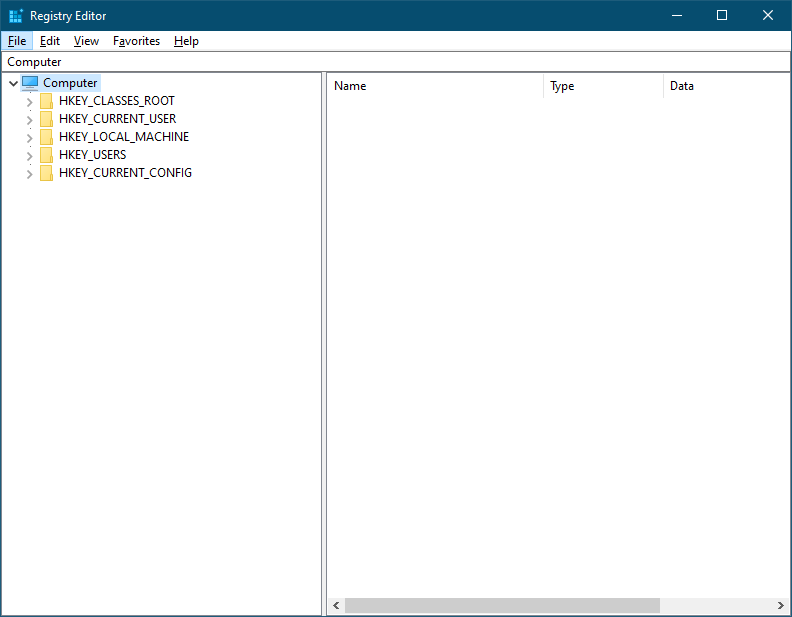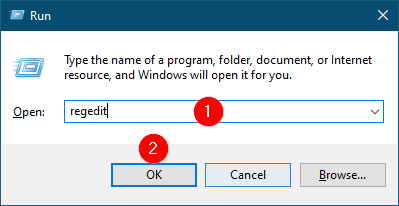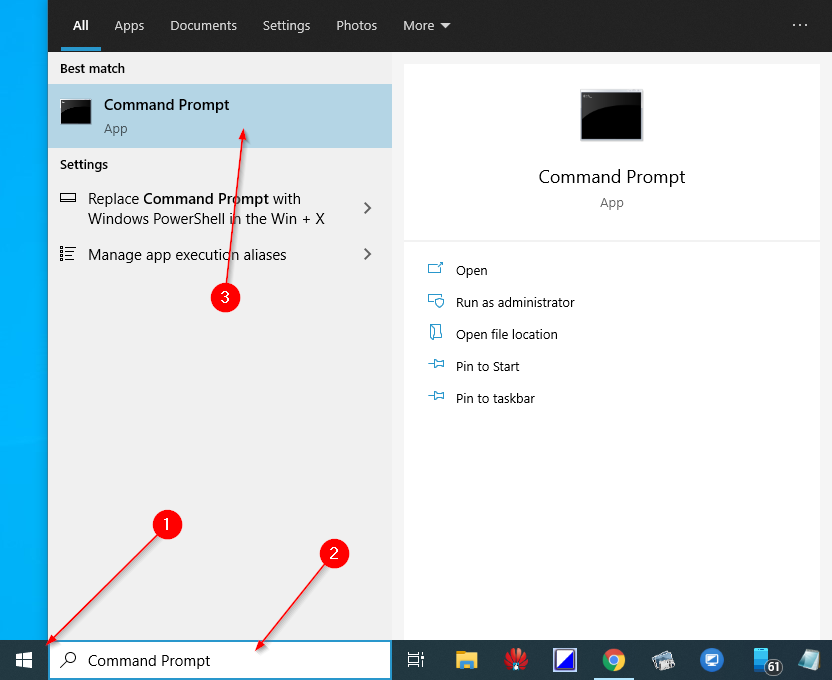6 façons d’ouvrir l’éditeur de registre sous Windows 11/10/8/7

Comment accéder au registre sur un PC Windows ? Comment ouvrir le registre ? Le registre Windows est une base de données hiérarchique qui stocke les paramètres de bas niveau du système d’exploitation Microsoft Windows et de ses applications. Outre le programme, le noyau, les pilotes de périphérique, les services, le gestionnaire de comptes de sécurité et les interfaces utilisateur peuvent tous utiliser le registre Windows.
Le registre est une fonction utile sous Windows et vous pouvez effectuer la plupart des tâches de dépannage du PC en modifiant les paramètres du registre. Dans ce gearupwindows article, nous vous guiderons avec quelques options utiles pour accéder au registre Windows. Ce sont les suivants : –
- Via la boîte d’exécution
- Utilisation de l’invite de commande
- Par la recherche de la barre des tâches
- Par PowerShell
- Via l’explorateur de fichiers
- En créant un raccourci sur le bureau
Comment ouvrir l’éditeur de registre à l’aide de la boîte de dialogue Exécuter ?
Peut-être qu’utiliser la zone Exécuter pour ouvrir l’Éditeur du Registre est le moyen le plus simple. Effectuez les étapes suivantes pour accéder à l’éditeur de registre : –
Étape 1. Appuyez sur
Étape 2. Dans le Courir boîte, tapez
Comment démarrer l’éditeur de registre à l’aide de l’invite de commande ?
Si vous préférez utiliser l’invite de commande pour effectuer une tâche administrative, cette méthode vous aidera.
Étape 1. Ouvrez l’invite de commande.
Pour ouvrir l’invite de commande avec des droits élevés, cliquez sur le bouton
Étape 2. Dans la fenêtre d’invite de commande, tapez ce qui suit et appuyez sur
regeditComment ouvrir l’éditeur de registre via la recherche dans la barre des tâches ?
Étape 1. Sur le Recherche dans la barre des tâches, taper
Étape 2. Dans les résultats disponibles, cliquez sur le Éditeur de registre pour l’ouvrir.
Comment accéder à l’éditeur de registre à l’aide de PowerShell ?
Étape 1. Ouvrez PowerShell.
Étape 2. Dans la fenêtre Windows PowerShell, tapez ce qui suit et appuyez sur
regeditComment ouvrir l’éditeur de registre à l’aide de l’explorateur de fichiers ?
Étape 1. Accéder à l’explorateur de fichiers.
Étape 2. Maintenant, accédez au chemin suivant : –
C:WindowsSystem32Étape 3. Double-cliquez sur le
Comment ouvrir l’éditeur de registre à partir du raccourci sur le bureau ?
Pour ceux qui ont besoin d’accéder fréquemment à l’Éditeur du Registre, cette méthode de raccourci peut leur convenir : –
Étape 1. Cliquez avec le bouton droit sur l’espace libre sur le bureau. Sélectionner
Étape 2. Dans le Créer un raccourci assistant qui s’ouvre, dans la zone de texte de l’emplacement, tapez
Étape 3. Cliquez sur le
Étape 4. Dans l’écran suivant, tapez le nom comme « Éditeur de registre. «
Étape 5. Cliquez sur le
À partir de maintenant, vous pouvez accéder à l’Éditeur du Registre en double-cliquant sur son icône de raccourci.